Hörbücher unter Windows in Audiobooks für iTunes konvertieren
Jedes Jahr kommt mit der Urlaubszeit nicht nur bei uns auch die Zeit der Hörbücher. Allerdings hören wir schon lange nicht mehr direkt von den CDs, sondern digital von unseren iPods bzw. iPhones.
Dabei kann man die Hörbücher wie sämtliche Musik-CDs einfach von iTunes einlesen lassen. Das klappt zuverlässig und relativ schnell, hat aber aus meiner Sicht einen Schönheitsfehler: die oftmals an die 100 Tracks eines Hörbuchs können zwar zu einem Album zusammengefasst werden, sie bleiben aber trotzdem als einzelne Einträge in der Playlist
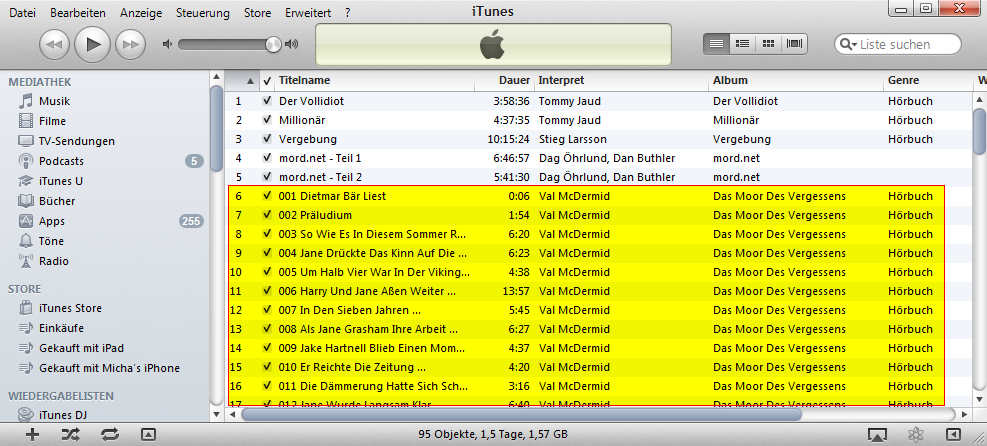
Gelb markiert: Ein importiertes Hörbuch mit einzelnen Tracks. Darüber Hörbücher im Audiobook-Format (ein Track mit mehreren Kapiteln)
bzw. in der App
In diesem Beitrag will ich erklären, wie man die Hörbücher als Audiobook importieren kann, um die Liste der Hörbücher übersichtlich zu halten.
Zunächst einmal geht man ganz normal vor wie beim Import von Musik. Da der Speicherplatz auf den iPods und iPhones ja nur begrenzt ist sollte man jedoch zunächst die Qualitätseinstellungen für die importierten Dateien anpassen – für ein Hörbuch reicht weniger Bitrate als für Musik. Dazu nimmt man unter
Bearbeiten → Einstellungen → Allgemein → Importeinstellungen
die folgenden Änderungen vor:
Bevor man das nächste Mal eine Musik-CD importiert sollte man natürlich wieder eine höhere Qualität einstellen!
Im nächsten Schritt legt man wie gewohnt die CD ein, markiert alle Tracks und wählt über einen Rechtsklick „AAC-Version erstellen“ aus:
Daraufhin importiert iTunes die Hörbuch-CD. Dies kann man nun für sämtliche CDs des Hörbuchs fortsetzen. Bis hierhin bleibt bei der Vorgehensweise also alles beim alten bzw. Standard.
Wenn alle Dateien dann aber in die Mediathek importiert wurden kommt der entscheidende Schritt: Über einen Rechtsklick auf einen Titel und dann auf „In Windows Explorer anzeigen“ lassen wir uns die importierten Dateien auf der Festplatte anzeigen. Diese liegen ja nun schon im richtigen AAC-Format vor, müssen aber mit Hilfe eines (kostenlosen) Tools zu einem „richtigen“ Audiobook mit Kapiteln zusammengeführt werden. Das Tool, welches ich hier für diesen Zweck vorstellen möchte, ist „Chapter and Verse“ von Loden Software.
Dazu lasse ich nun das Fenster des Windows-Explorers offen, um die Dateien schnell zu finden. Aus der iTunes-Mediathek werden sie nun nämlich erst einmal entfernt – schließlich soll ja nur das finale Audiobook dort bleiben. Aber: wir entfernen nur die Einträge aus der Mediathek, die Dateien sollen natürlich nicht gelöscht werden!
Nun verschieben wir die Dateien, die wir ja im Windows-Explorer noch angezeigt bekommen, in einen temporären Ordner z.B. auf dem Desktop – Hauptsache außerhalb des iTunes-Verzeichnisses.
Nun kommt das Tool „Chapter and Verse“ zum Einsatz, welches zu diesem Zweck natürlich schon installiert sein muss. ;)
Nach dem Start fügen wir zunächst im ersten Abschnitt „Input Files“ die soeben erstellten AAC-Dateien per Klick auf „Add Files“ hinzu :
Nachdem alle Datein überprüft wurden können wir im nächsten Abschnitt „Chapters“ die Kapitel festlegen. Eigentlich muss man bei dieser Vorgehensweise nichts ändern, das Tool schlägt je Datei ein Kapitel vor. Wer mag, kann die Bezeichnung der Kapitel aber ändern:
Im letzten Schritt werden dann unter „Metadata“ noch Titel, Coverbild usw. gepflegt, bevor das Tool nach einem Klick auf „Build Audiobook“ alle Dateien zu Kapiteln in einem solchen zusammenführt:
Wenn das Audiobook erstellt ist bietet Chapter and Verse an, es direkt in die iTunes-Mediathek zu kopieren:
Das Angebot kann man annehmen oder diesen Schritt selbst übernehmen, indem man die neu erstellte .M4B-Datei manuell in iTunes importiert. So oder so haben wir im Anschluss in iTunes ein „ordentliches“ Audiobook mit nur einem Listeneintrag …
… aber allen Kapiteln im Player:


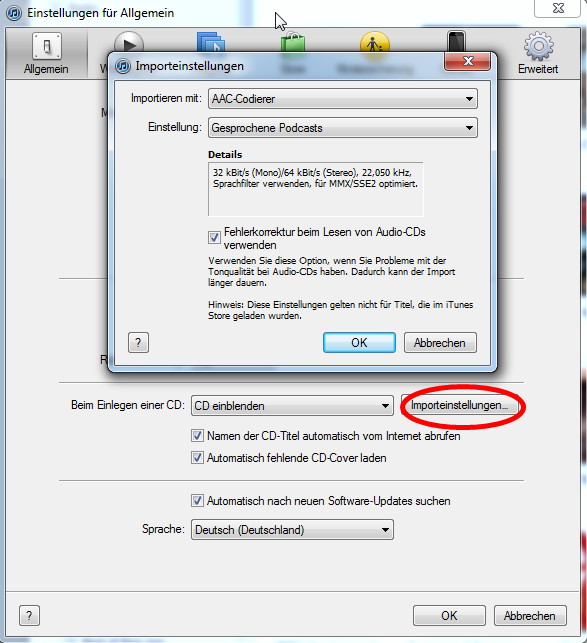

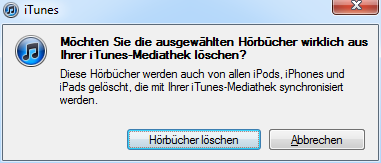
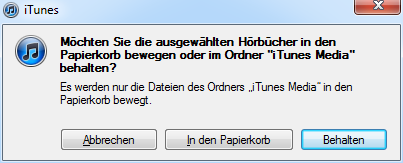
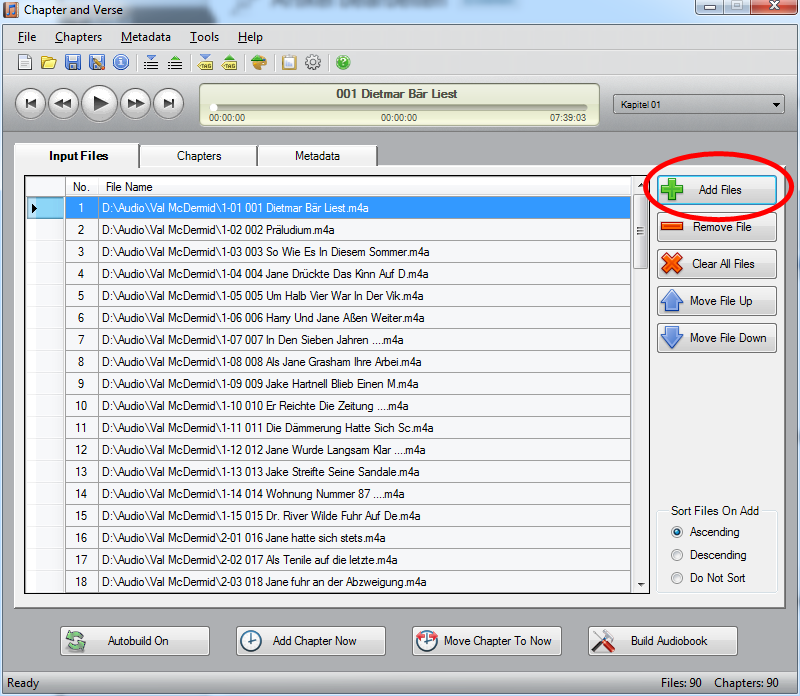
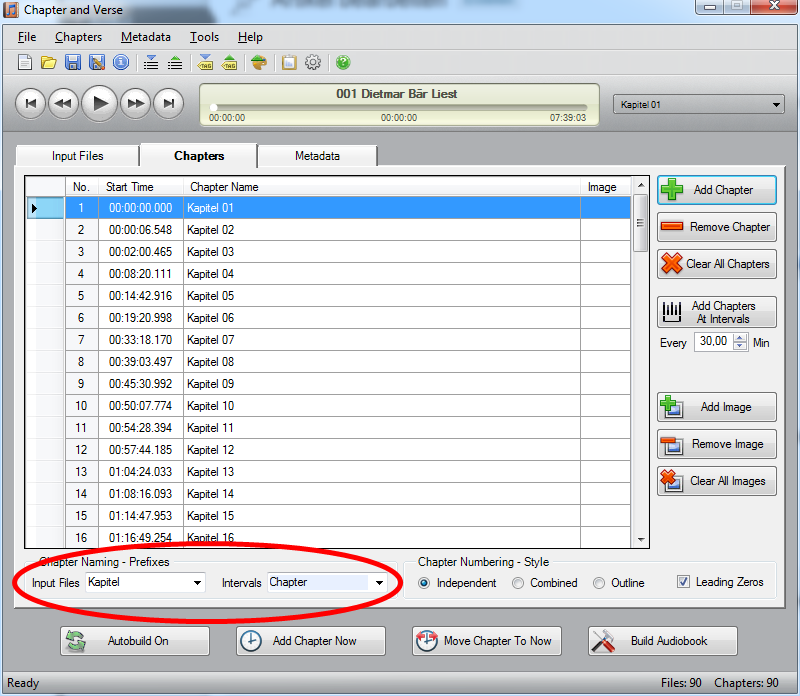
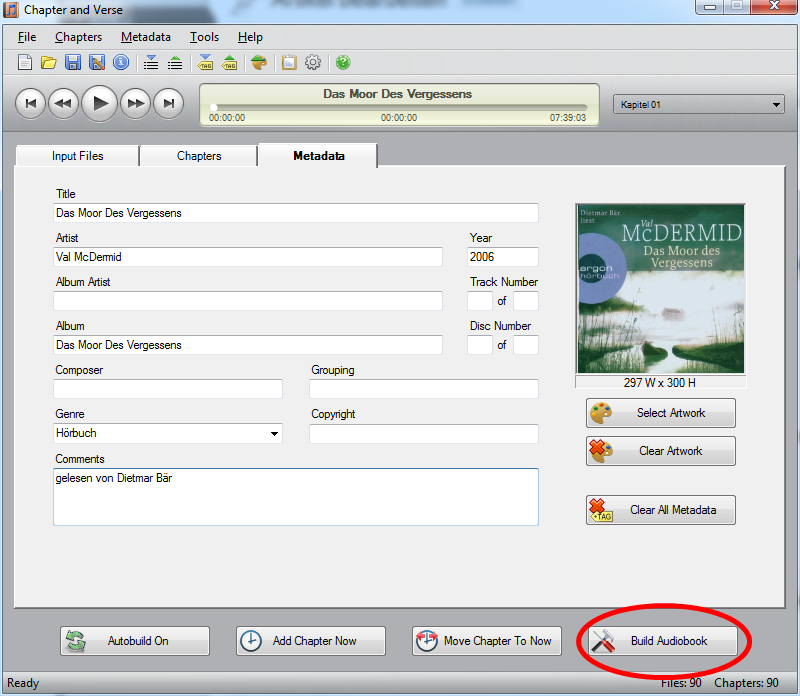
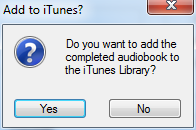
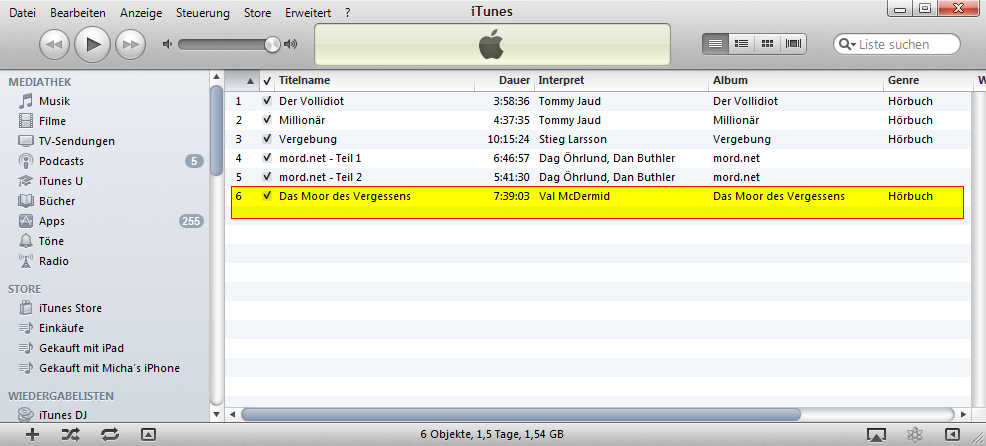
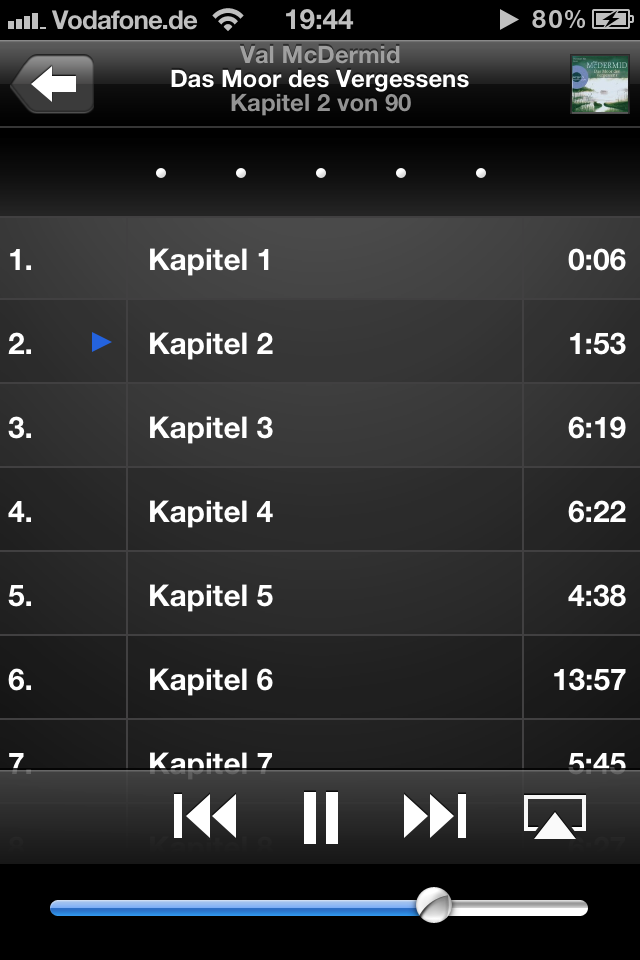
Da sucht man schon länger eine Lösung für dieses Problem und Zack findet man bei Google den passenden Blog-Artikel vom Micha ;-)
Danke, klappt perfekt!